Markdown+Pandoc→HTML幻灯片速成
| 2014-10-24 14:53 评论: 27 收藏: 7 分享: 17
所见即所得的PPT是一个比较低效的东西,因为没有做到内容与样式相分离,在做幻灯片的时候要把一半的精力放在外观而不是内容上;复杂庞大的文件格式,不符合Unix的纯文本哲学,只适合在特定的GUI下通过鼠标操作,无法通过文本编辑器修改,更难以用文本工具脚本处理;再加上微软他家的格式不开放,各路开源不开源的Office产品搞出来了各种程度不同的兼容性,非常分裂。
所以,有Web这样一个开放的、纯粹基于文本的业界标准就很重要。
这篇主要讲如何用Markdown这样的轻量级标记语言在编辑器中书写文本内容,用Pandoc迅速将其转换成基于Web的演示文稿。如是,可以在开会前十分钟根据事务提纲炮制出几十页的幻灯片,且不失美观。
准备工作:安装Pandoc
首先,你需要安装文本转换的神器Pandoc:http://johnmacfarlane.net/pandoc/installing.html
具体安装方法参见文档,在此不再赘述。
$ cabal update $ cabal install pandoc
书写内容
内容是演示文稿的主体。PowerPoint或OpenOffice Impress里面的“大纲”就是用来把握这个主体的视图。这可以让写作者暂时忘记幻灯片的具体外观、排版这些表面化的东西,把集中力放到整个演讲的逻辑流程和提纲要领上。
书写HTML幻灯片可以像日常记笔记一样简捷快速。实际上,这些幻灯片本身就是用轻量级标记语言写成的纯文本,你可以用任何一种Pandoc支持的标记语言(Markdown、org-mode、reST、Textile……)来书写其内容。在此以Markdown为例:
% Nonsense Stuff % John Doe % March 22, 2005 # In the morning ## Getting up - Turn off alarm - Get out of bed ## Breakfast - Eat eggs - Drink coffee # In the evening ## Dinner - Eat spaghetti - Drink wine ------------------  ## Going to sleep - Get in bed - Count sheep
分级标题、列表、插入图片……等标准的Markdown语法均被支持,和平常用Markdown记笔记写博客无异。
为了让Pandoc对不包含任何元信息的Markdown文本进行处理生成幻灯片,在文本开头需要包含三行以%打头的元信息:标题、作者和日期。
为了生成合适的用于演示的HTML文档,需要记住的另一点是:在默认情况下每个二级标题是一张独立的幻灯片。这样在写作的时候,只需注意把每个二级标题下的内容控制在适当的长度。
列表的显示效果可以人为设定,例如在幻灯片演示的时候逐条渐入,后文会提到。也可以使用$插入 TeX公式,Pandoc可以将其转换为被大部分现代浏览器支持的MathML,或借助MathJax在较旧浏览器中显示。
也可以直接在文本中嵌入HTML,用于显示Markdown等标记语言不支持的表格,或控制字体大小,以及进行其他更加复杂的排版。当然,如果用到的HTML标签过多,这不是Markdown这些轻量级标记语言的错,也许是做幻灯片的方式出了问题。因为演示本身要传达的是内容,复杂的排版没有任何意义。想一想高桥流简报法。
定义样式
目前Pandoc包含了对五种HTML幻灯片框架的支持:
当然,你实际上可以使用任何喜欢的幻灯片框架(比如Google I/O HTML5 slide template),只要让Pandoc在渲染HTML时使用你指定的模板即可。
自定义HTML模板
首先,如果你知道如何写CSS去定义页面外观、如何写JavaScript让<div>元素动起来,或者已经有了一个不错的HTML幻灯片模板,你就可以直接让Pandoc把Markdown转换成纯HTML片段,用来嵌到自己的模板里:
$ pandoc slides.md -o slides.html
生成一个完整的HTML页面(包含<html>、<head>、<body>标签和各种元信息):
$ pandoc slides.md -o slides.html -s
DZSlides
当然,我们完全没有必要写自己的HTML模板,因为Pandoc已经提供了对多种幻灯片模板的支持。DZSlides便是其中最简单的一种,支持键盘操作→/←翻页,PgUp/PgDn,Home/End。
Pandoc生成的DZSlides幻灯片中自包含了所需CSS和JavaScript,无需依赖任何外部文件。
采用默认模板渲染一个独立的DZSlides幻灯片:
$ pandoc slides.md -o slides.html -t dzslides -s
若要对模板的样式进行调整,可以用--template指定自定义模板。默认的模板为default.dzslides,因此上述命令等效于:
$ pandoc slides.md -o slides.html -t dzslides --template default.dzslides
可以从这里https://github.com/jgm/pandoc-templates找到原来的模板,自行修改后替换掉原先的模板。其余幻灯片框架与此相仿,以后不再赘述。
Slidy
HTML Slidy是W3C开发的一个极简主义HTML幻灯片模板,没有任何多余的样式,支持鼠标单击翻页,键盘操作→/←,PgUp/PgDn,Home/End。
采用默认模板渲染一个独立的Slidy幻灯片:
$ pandoc slides.md -o slides.html -t slidy -s
或指定自定义模板:
$ pandoc slides.md -o slides.html -t slidy --template default.slidy
Pandoc生成的Slidy HTML依赖于http://www.w3.org/Talks/Tools/Slidy2/styles/slidy.css和http://www.w3.org/Talks/Tools/Slidy2/scripts/slidy.js这两个外部文件。若不想依赖http://www.w3.org/,可以将它们保存为本地文件。
S5
S5(Simple Standards-Based Slide Show System)是一个公有领域的HTML幻灯片规范。它支持鼠标单击翻页,键盘操作→/←,PgUp/PgDn,Home/End。
为了使用S5作为幻灯片框架,需要从这里下载S5。解压之后把S5文件夹中的ui/default拷贝到幻灯片所在路径下,改名为s5/default即可。
渲染幻灯片:
$ pandoc slides.md -o slides.html -t s5 -s
在S5的幻灯片界面上,鼠标移到右下角可以看到若干控制选项。
Slideous
Slideous是另一个有些年头的HTML幻灯片框架。支持鼠标单击翻页,键盘操作→/←,PgUp/PgDn,Home/End。
下载http://goessner.net/download/prj/slideous/slideous.js和http://goessner.net/download/prj/slideous/slideous.css这两个文件,放到本地目录slideous/下即可。
渲染幻灯片:
$ pandoc slides.md -o slides.html -t slideous -s
Slideous的界面上提供了比较丰富的控制选项。
reveal.js
reveal.js这东西已经红得不能更红了,最近开始火起来的WYSIWYG在线幻灯片工具slid.es也是基于它。
reveal.js的设计风格(字体、HTML5/CSS3效果)比起前面几个框架更加现代,所以如果没有特别的理由(旧浏览器兼容性)的话,reveal.js果然还是最应该推荐的一个。
虽说reveal.js本身就提供对Markdown语法的支持,不过Pandoc的好处很明显,那就是一条命令解决问题,不需要用户接触任何HTML。
首先需要从GitHub上获取https://github.com/hakimel/reveal.js,将reveal.js同名的文件夹放在幻灯片所在目录下即可:
$ git clone https://github.com/hakimel/reveal.js
渲染幻灯片:
$ pandoc slides.md -o slides.html -t revealjs -s
除了默认的外观主题以外,reveal.js还提供了多个主题可供选择,
$ pandoc slides.md -o slides.html -t revealjs -s -V theme=beige
- default:(默认)深灰色背景,白色文字
- beige:米色背景,深色文字
- sky:天蓝色背景,白色细文字
- night:黑色背景,白色粗文字
- serif:浅色背景,灰色衬线文字
- simple:白色背景,黑色文字
- solarized:奶油色背景,深青色文字
LaTeX Beamer
最后,虽然不是HTML,Pandoc也可以用来将Markdown文件渲染成LaTeX beamer样式的PDF幻灯片。如需要打印而不是演示时特别有用。
$ pandoc slides.md -o slides.pdf -t beamer
更多设置
幻灯片级别(Slide level)
在前文的例子里看到,
# In the morning ## Getting up - Turn off alarm - Get out of bed
1级标题In the morning后面紧跟2级标题Getting up,而2级标题Getting up后面的内容是显示在幻灯片上的主体内容,因此这里的Slide level为2。这意味着每个2级标题生成一张幻灯片。高于2级的标题(1级标题)生成一张独立的仅包含标题的幻灯片,而低于2级的标题(3级标题)将存在于上一级标题的幻灯片中,不单独生成新的幻灯片。
可以使用--slide-level选项覆盖默认的Slide level。
在reveal.js模板下,由于幻灯片的滚动方向可以是二维的(键盘→←↑↓),所以1级标题渲染为水平方向的幻灯片,2级标题渲染为竖直方向的幻灯片。
“华丽丽的分割线”:
------------------
用来强制生成新的幻灯片。
渐进显示
生成幻灯片时加入-i选项,用于控制列表的显示效果(逐条渐入)。
$ pandoc slides.md -o slides.html -t slidy -s -i
两段文字显示之间的人为停顿,用如下分割线:
. . .
TeX公式
可以直接插入TeX公式:
$e^x =\sum_{n=0}^\infty\frac{x^n}{n!} =\lim_{n\rightarrow\infty} (1+x/n)^n$
MathML的渲染效果为:
ex=∑n=0∞xnn!=limn→∞(1+x/n)n
控制TeX公式渲染方式的选项有--mathml,--webtex,--mathjax和--latexmathml。(Chrome和Firefox均支持MathML)
代码高亮风格
控制代码高亮风格的选项有:
- --highlight-style pygments
- --highlight-style kate
- --highlight-style monochrome
- --highlight-style espresso
- --highlight-style haddock
- --highlight-style tango
- --highlight-style zenburn
自定义CSS
你当然可以通过修改相应模板文件夹下的CSS来实现自定义外观,不过也可以使用--css指定任何现成的CSS文件。
提示板
首先,提示板的功能仅适用于reveal.js。
其次,由于浏览器的本地安全策略,需使用该功能的幻灯片必须在HTTP服务器上运行。
在Markdown中插入标签<div class="notes">的小抄:
<span class="nt"><div</span> <span class="na">class=</span><span class="s">"notes"</span><span class="nt">></span> This is my note. - It can contain markdown - like this list <span class="nt"></div></span>
使用键盘s键打开提示板。当然,这个提示板是用来给演讲者自己看的,是不用mirror到外接投影仪的。
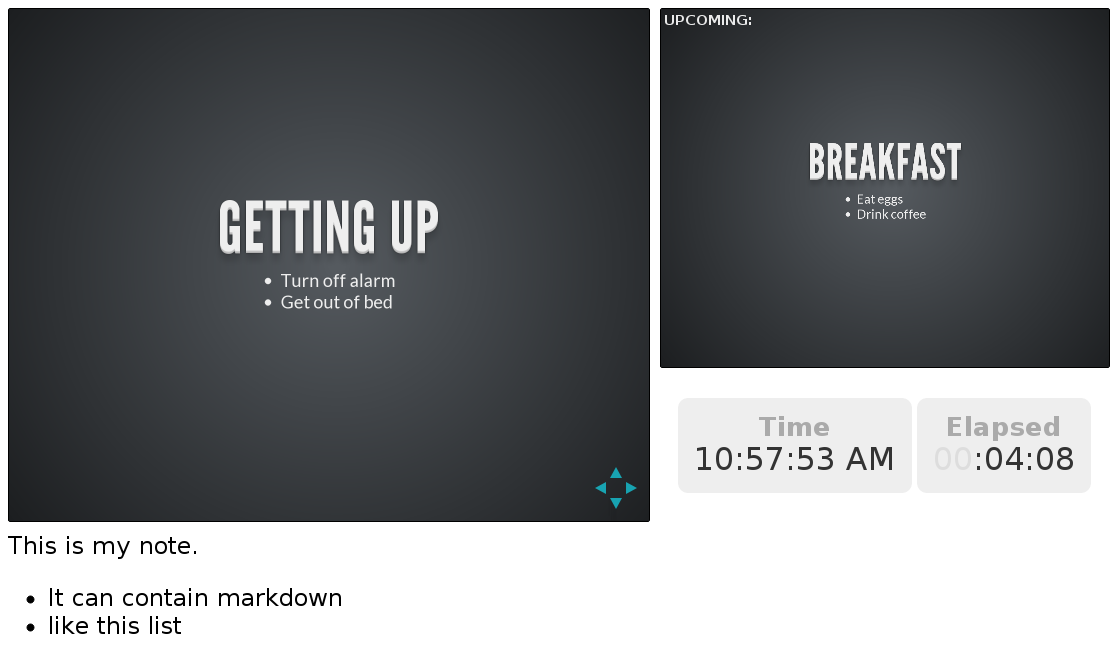

- 微博评论 2014-10-25 14:33 3 赞
- 好//@Linux中国://@catbaron:之前在github上看过类似的keydown和pydown(keydown的py版本) //@王依依:赞。收藏
- 微博评论 2014-10-25 14:33 4 赞
- 这个很实在//@Linux中国://@catbaron:之前在github上看过类似的keydown和pydown(keydown的py版本) //@王依依:赞。收藏
- 微博评论 2014-10-25 14:03 4 赞
- //@Linux中国://@catbaron:之前在github上看过类似的keydown和pydown(keydown的py版本) //@王依依:赞。收藏
- 来自 - 重庆 的 Chrome/Windows 用户 2014-10-24 15:04 2 赞
- mark